La plupart des professionnels de la création peuvent avoir subi la perte inattendue de différentes parties d'un projet ou de l'ensemble du projet à un moment donné. Vos appareils pourraient être endommagés ou volés, ce qui peut anéantir le travail de votre vie si vous n'êtes pas préparé.
Même les mises à jour de Logic Pro peuvent causer des problèmes et empêcher les plug-ins tiers de fonctionner correctement. Par conséquent, la sauvegarde de vos projets dans Logic Pro est essentielle pour garantir que tous vos efforts ne soient pas perdus lorsque l'inattendu se produit. Vérifier Principales raisons de passer de GarageBand à Logic Pro X.

Nous vous montrerons les meilleures façons de sauvegarder Logic Pro et vos projets afin que vous ne perdiez plus jamais votre travail.
Pourquoi vous devriez sauvegarder Logic Pro

La principale raison de sauvegarder le contenu de Logic Pro est d'éviter les problèmes d'incompatibilité avec les applications tierces et les plug-ins que vous ajoutez. Les grandes mises à jour de Logic Pro contiennent fréquemment des outils supplémentaires et des milliers de nouveaux packs de sons et itérations.
Si vous téléchargez 10.7, par exemple, sans sauvegarder votre version actuelle de Logic Pro, vous risquez que tous les plugins tiers se bloquent sans une option de restauration pour vous sauver. Cela pourrait interrompre complètement votre travail créatif. Sauvegardez Logic Pro avant la mise à jour et vous pourrez le télécharger sans souci.
Une autre raison de sauvegarder Logic Pro est si une erreur ou un problème survient qui plante ou affecte gravement votre application. La sauvegarde devient une bouée de sauvetage qui peut vous sauver si le pire devait arriver.
Si vous souhaitez télécharger les mises à jour de Logic Pro, pensez à vérifier quand vous devez les éviter Mise à jour de Logic Pro Pour vous éviter tout problème.
Sauvegardez Logic Pro et vos projets
Il existe trois manières principales de sauvegarder en toute sécurité Logic Pro et vos projets. La meilleure pratique consiste à ne pas utiliser une seule technique, mais une combinaison de toutes. De cette façon, perdre tous vos projets ne vous empêchera pas de récupérer votre travail créatif.
Copiez vos fichiers sur un disque externe
Un moyen simple de sauvegarder Logic Pro et vos projets consiste à les copier sur un disque externe. Voici ce que vous devez faire :
- Une fois connecté, double-cliquez sur le lecteur externe sur votre bureau pour ouvrir une fenêtre du Finder avec son contenu. Vous pouvez également le trouver dans l'onglet Lieux de la fenêtre du Finder.
- Ensuite, allez à Fichier -> Nouvelle fenêtre du Finder Dans la barre de menus.
- Sélectionnez le ou les fichiers ou l'application que vous souhaitez copier sur le disque externe.
- Faites glisser le contenu dans la fenêtre de votre lecteur externe.
Une fenêtre contextuelle apparaîtra alors avec une barre de chargement indiquant la progression de la taille totale du fichier en cours de copie sur le disque externe.
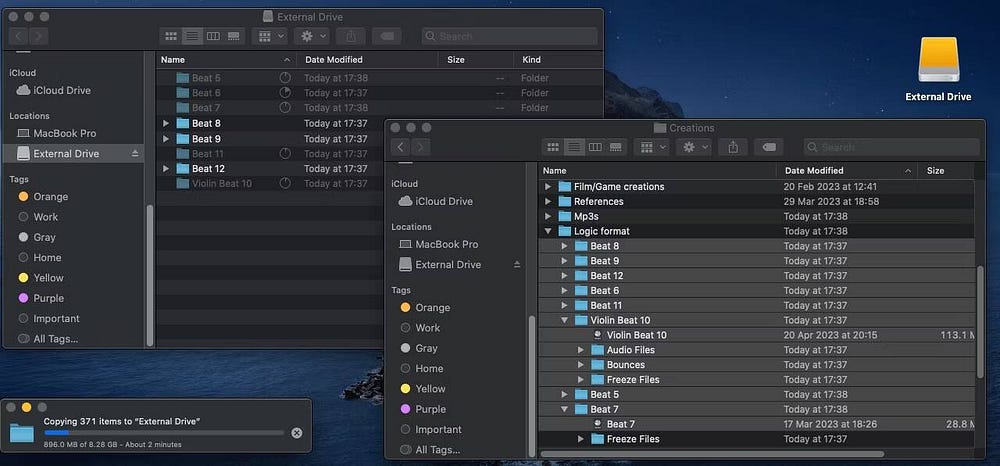
Avant d'accéder à l'onglet Applications dans la fenêtre du Finder et de déplacer l'application Logic Pro sur votre lecteur externe, utilisez la compression de fichiers et de dossiers appropriée pour gagner du temps et éviter toute confusion.
Pour créer un dossier, cliquez et maintenez une touche Control Et sélectionnez Nouveau dossier dans le menu contextuel. Veillez à inclure le numéro de version de l'application dans le nom du dossier, par exemple, la version Logic Pro 10.6.
Pour trouver la version de Logic Pro installée sur votre Mac, ouvrez Logic, accédez à la barre de menus et appuyez sur Logic Pro -> À propos de Logic Pro. La fenêtre contextuelle résultante affichera votre version actuelle.
Pour compacter votre application Logic Pro, accédez à l'onglet Applications dans la fenêtre du Finder, puis cliquez sur l'icône Logic Pro Control , et sélectionnez « Logic Pro Compression ». Votre application Logic Pro sera convertie en un fichier Logic Pro.zip plus petit.
Maintenant, vous pouvez copier le dossier nommé de manière appropriée sur votre lecteur externe. Une fois que vous avez terminé, vous pouvez dire en toute confiance que vous avez sauvegardé Logic Pro.
Dupliquer les fichiers Logic Pro sur votre lecteur iCloud
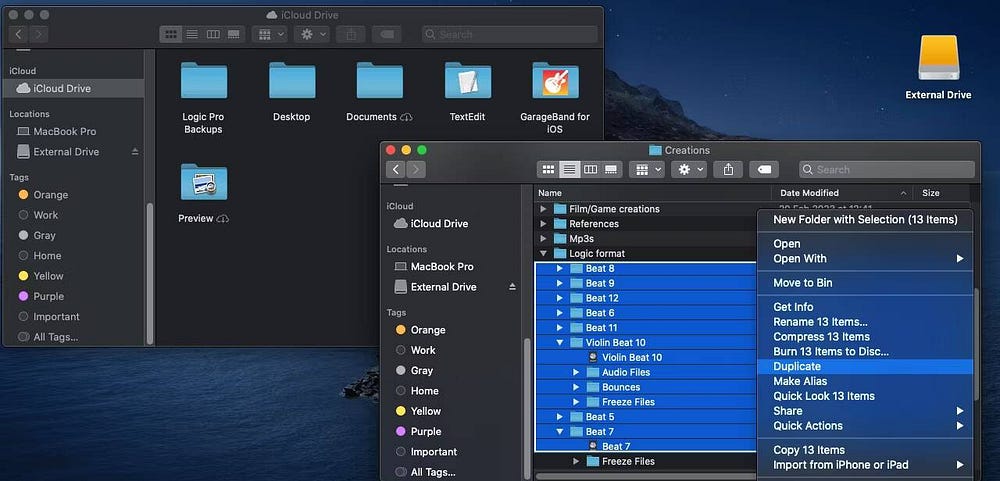
Une autre méthode que vous pouvez utiliser consiste à copier et à déplacer vos fichiers Logic vers iCloud Drive. Cela signifie que même si tous vos appareils et sauvegardes sont soudainement perdus ou endommagés, vous pouvez toujours restaurer vos projets via une connexion Internet.
Il est important de sauvegarder les fichiers que vous souhaitez sauvegarder, car il suffit de cliquer dessus et de les faire glisser vers iCloud Drive pour les déplacer et non les copier. Pour dupliquer un fichier, cliquez et maintenez une touche Control sur le fichier et sélectionnez Répéter. Ensuite, déplacez le fichier en double vers iCloud Drive.
Sauvegarde Logic Pro avec Time Machine
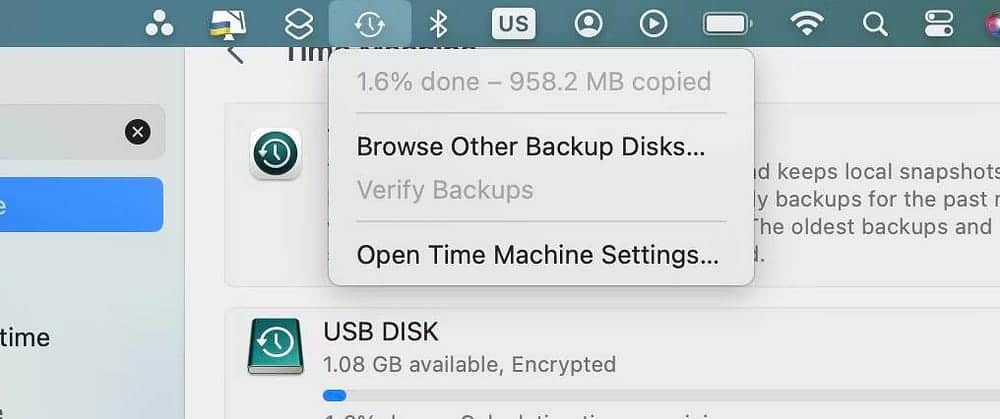
Time Machine vous permet d'effectuer une sauvegarde à l'échelle du système de votre Mac. Cela signifie que tous vos fichiers sont enregistrés à ce moment-là et peuvent être récupérés.
Lorsque vous connectez un périphérique de stockage externe, une fenêtre contextuelle apparaît généralement vous demandant si vous souhaitez utiliser le stockage pour créer une sauvegarde Time Machine. Vous pouvez également le trouver en allant dans Paramètres Système -> Général -> Time Machine.
Une fois que vous avez ajouté un disque de sauvegarde, vous pouvez démarrer une sauvegarde manuellement ou la faire se produire automatiquement. Et lorsque vous sauvegardez votre Mac à l'aide de Time Machine, vous pouvez restaurer votre système à l'heure de cette sauvegarde quand vous le souhaitez.
Cependant, vous voudrez peut-être envisager Avantages et inconvénients de l'utilisation des sauvegardes Time Machine sur votre Mac avant de l'essayer.
Comment revenir aux versions précédentes de Logic Pro et les enregistrer
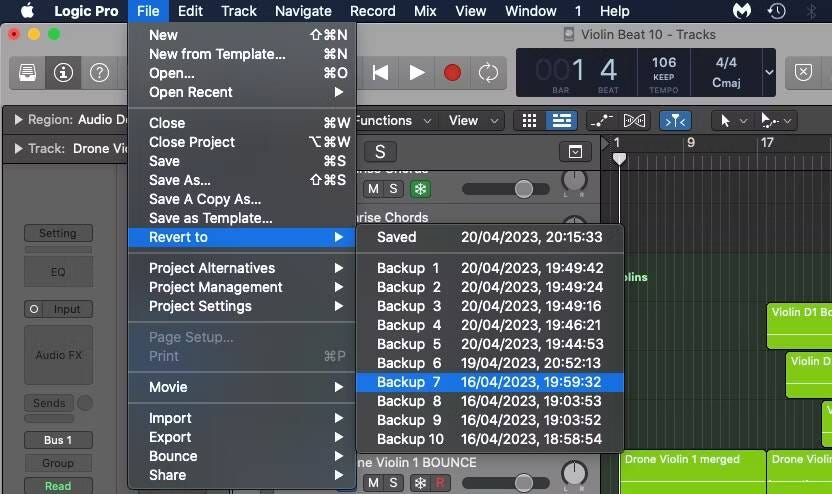
Logic Pro dispose d'une fonctionnalité native qui vous permet de revenir aux versions précédentes de votre projet. Il enregistre jusqu'à 10 sauvegardes de vos projets, auxquelles vous pouvez accéder en naviguant vers Fichier -> Retour à -> Sauvegarde dans la barre de menu avec l'application ouverte. La date et l'heure de chaque sauvegarde sont affichées à côté du numéro de sauvegarde.
Si vous perdez votre projet ou si Logic Pro cesse de fonctionner, vous pouvez facilement restaurer le contenu de votre disque externe. Cliquez et faites glisser les fichiers du lecteur externe ou du lecteur iCloud vers votre Mac ou la fenêtre du Finder. Ensuite, vous pouvez l'ouvrir à nouveau dans l'état dans lequel il se trouvait lorsque vous l'avez sauvegardé.
Vous pouvez également les démarrer directement à partir de votre disque externe, mais seuls les SSD plus rapides pourront assurer le bon fonctionnement des choses. Si vous rencontrez d'autres problèmes de performances, découvrez les méthodes que vous pouvez utiliser Pour améliorer les performances de Logic Pro sur votre Mac.
Si vous avez utilisé Time Machine pour sauvegarder Logic Pro, vous pouvez restaurer votre Mac à partir d'une sauvegarde Time Machine. Cliquez sur l'icône Time Machine dans la barre de menus et choisissez Entrer dans Time Machine , sélectionnez la sauvegarde et appuyez sur "Restaurer".
Protégez Logic Pro et les projets associés
Bien que cela puisse sembler gênant au début, sauvegarder régulièrement votre application Logic Pro avant les mises à jour et stocker des copies de vos projets est une habitude qui vous évitera bien des ennuis en cas de problème. Il est donc préférable pour vous de conserver une copie des dossiers et des fichiers sur votre lecteur externe et iCloud Drive. N'oubliez pas non plus qu'une sauvegarde au niveau du système est plus sécurisée. Vous pouvez voir maintenant Façons de récupérer des données à partir de sauvegardes Time Machine.







